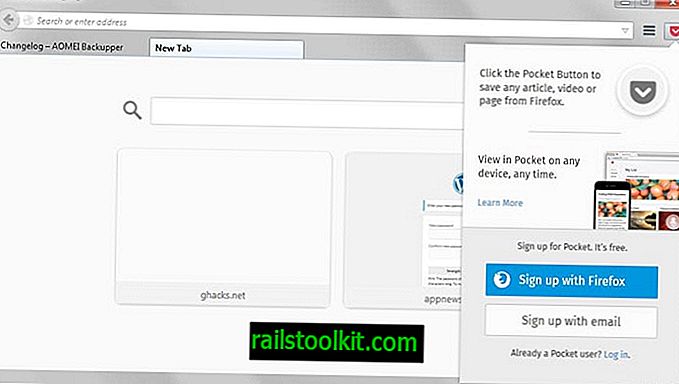Når det gælder besparelse af batteri, er en af de ting, du kan gøre, der er effektiv, at slukke tastaturets baggrundsbelysning på din Surface-enhed. Bemærk, at andre mobile enheder også drager fordel af dette, men at de muligvis eller ikke understøtter funktionalitet til at slukke for belysningen på tastaturet.
Surface Pro leveres med en indbygget sensor, der aktiverer lyset på tastaturet for at fremhæve tasterne bedre. Dette er en nyttig funktion, da det hjælper dig med at identificere tasterne på tastaturet, som kan være et problem i miljøer med svagt lys.
Dette er ikke meget problem, hvis Surface-enheden er tilsluttet en stikkontakt, men hvis den kører på batteri, vil du bemærke, at belysningen får batteriet til at løbe hurtigere.
Fyrene på Linus Tech Tips kørte for nylig batteribesparende tests, som konkluderede, at slukning af tastaturets baggrundsbelysning udvider batteriforbruget, før du skal oplade med ca. 16%.
Andre fordelagtige batteribesparende tweaks inkluderede:
- Fjernelse af eksterne enheder til mus og tastatur (20% -30% længere batterilevetid på en enkelt opladning)
- At skrue ned skærmens lysstyrke til 50% (16% længere batterilevetid, det er mindre effektivt at slå det yderligere eget).
Sluk baggrundsbelysningen på Surface Keyboard

Baggrundsbelysning på overfladetastaturet tændes og slukkes automatisk ved hjælp af den indbyggede sensor. Du har dog kontroller til også at skifte baggrundsbelysning manuelt, men det er muligvis ikke tilgængeligt på ældre versioner af Surface-tastaturet.
De to første taster ved siden af Esc-tasten på tastaturet ovenfor, dem med funktionstasterne F1 og F2, styrer baggrundsbelysningen på overfladen. Hvis du dog bare trykker på tasterne, vil du bemærke, at der ikke sker noget. Eller for at være mere præcis, at du trykker på F1 eller F2 og ikke skifter tastaturbelysningsfunktionalitet.
Du skal holde Fn-tasten nede for at få adgang til de specielle taster på Surface-tastaturet. Fn er funktionstasten, der muliggør den underliggende funktionalitet. Du kan bruge den til at kontrollere alle specielle tastaturgenveje, som du ser der (f.eks. At øge eller formindske lydstyrken eller skifte lyd).
Så det er sådan, du tænder eller slukker baggrundslyset på tastaturet:
- Forøg tastaturets baggrundsbelysning med Fn-F2
- Reducer tastaturets baggrundsbelysning med Fn-F1
Aktivering af de specielle taster øger eller reducerer tastaturets baggrundsbelysning på Surface-tastaturet. Det kan være nødvendigt, at du aktiverer tasten flere gange for at slukke den for at gøre den mindre lys eller lysere.
Dom
Hvis du har brug for at skubbe den maksimale batteriets varighed ud af din Surface-enhed, skal du overveje at slukke for baggrundsbelysningstastaturet på Surface. Selvom det måske ikke er en mulighed på alle tidspunkter, for eksempel i mørke omgivelser, der gør det vanskeligt at identificere nøgler, er det normalt muligt i det mindste at skrue lysets lysstyrke ned.
Nu du : Har du andre strømbesparende tip til mobile computere?